※解説は2022年7月時点のものです。
※ここまでに完了の必要がある作業
フリーメールアドレスの取得
>Googleアカウント作成手順
ここでは、無料ブログサービス
「Seesaaブログ」の開設方法を解説しています。
いくつかの必要なツール、
契約にはブログサイトの
登録が必要になる場合もあります。
全く自分のブログサイトを
持ち合わせていない場合は、
無料ブログサービス「Seesaaブログ」を
開設しておくといいでしょう。
逆を言えば、無料ブログを含め、
何かしらブログサイトを所有しているなら、
ここの手順は不要です。
開設さえすれば、
中身は空っぽでも問題ありません。
↓↓↓↓↓
Seesaaブログの開設手順
1.Seesaaブログにサクセスして「新しくブログを始めたい方へ」をクリック。
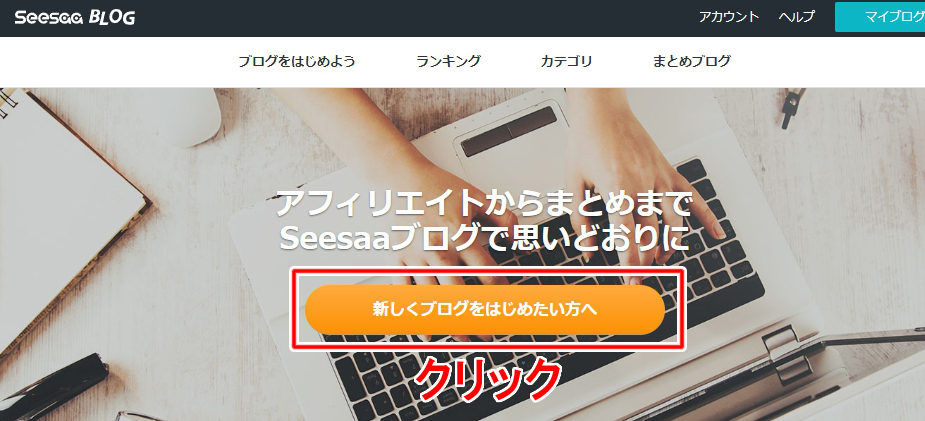
2.「新規登録してブログを始める」をクリック。
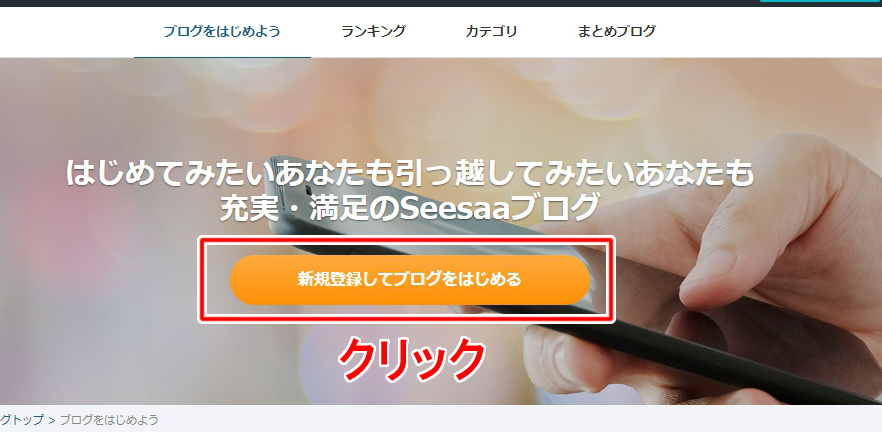
3.必要事項を入力
メールアドレスは、Gmailで良いでしょう
パスワードは任意のものを決めて下さい(紛失しないように注意)
確認用はそれぞれ同じものをコピペでOK
「氏名」「フリガナ」「生年月日」は適当で大丈夫です。
質問に答えて、
「利用規約に同意の上、アカウントを登録する」をクリック
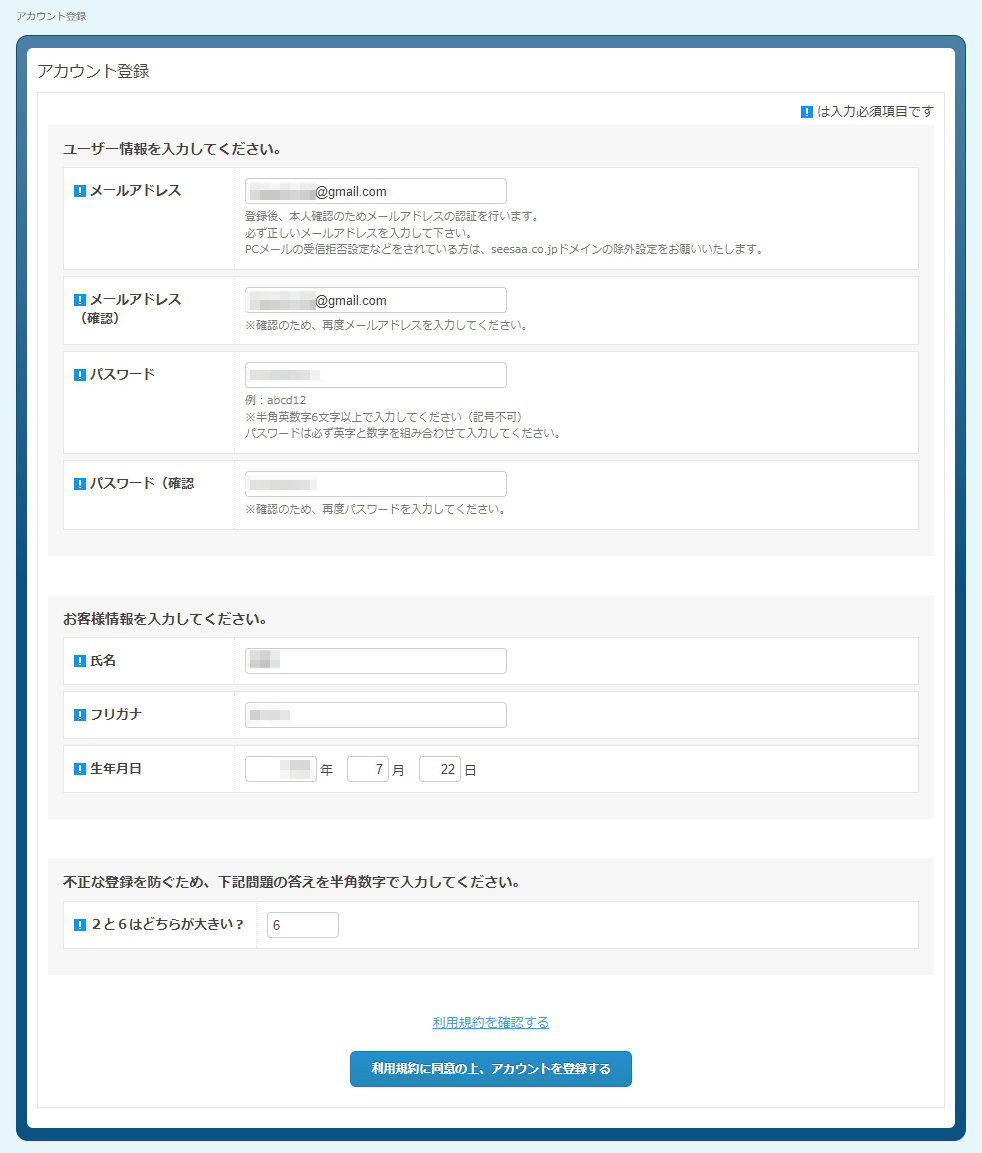
入力エラーが出たら、再度確認して下さい。
4.この画面が出たらOK。
登録したアドレスの受信箱を確認しましょう。
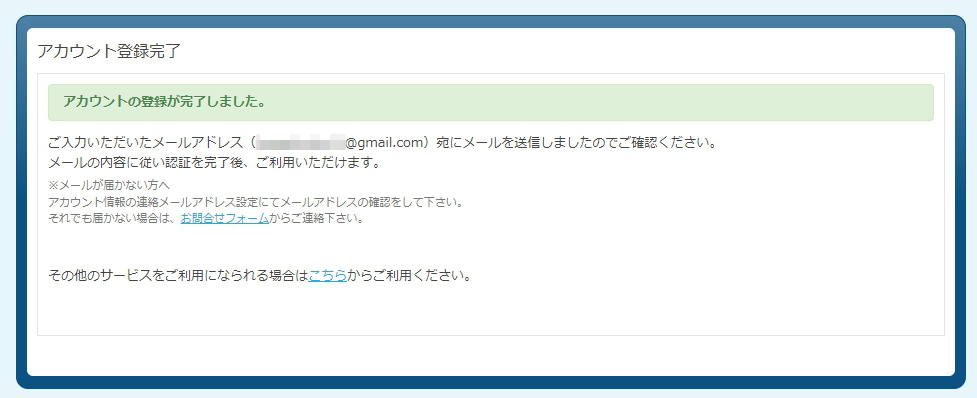
5.メール内容の長いURLをクリック。
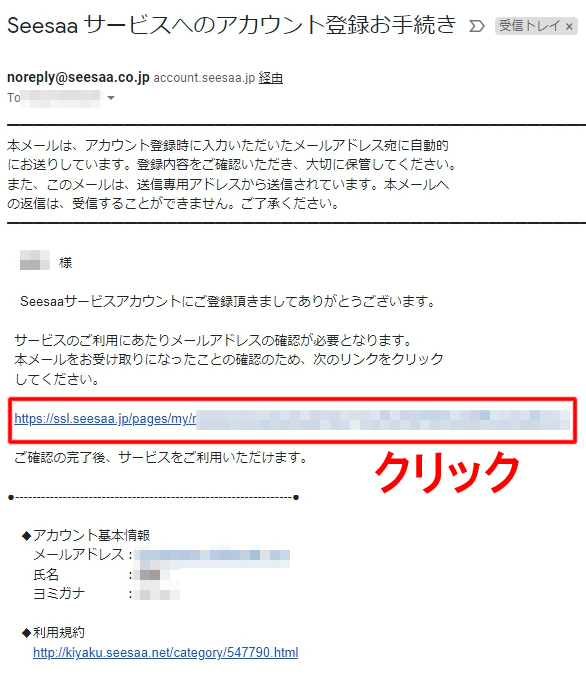
6.この画面になったらOK。
「Seesaaブログへ」をクリックしてトップページへ移動。
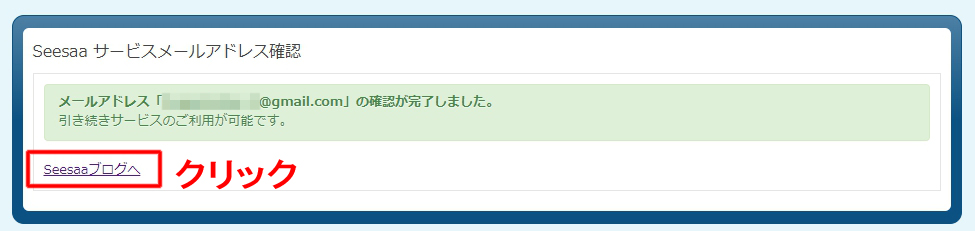
7.右上の「マイブログ」をクリック。
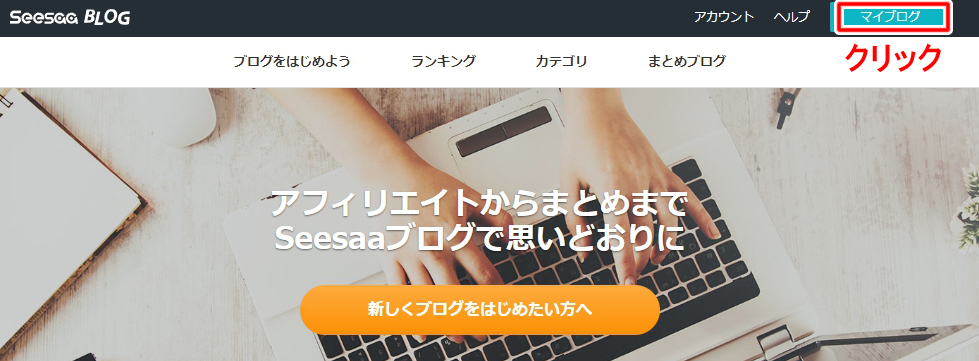
8.基本的に「セキュリティーコード」以外は適当でOK。
「ホスト(URL)」は「このURLは使用できます」となるものを使って下さい。
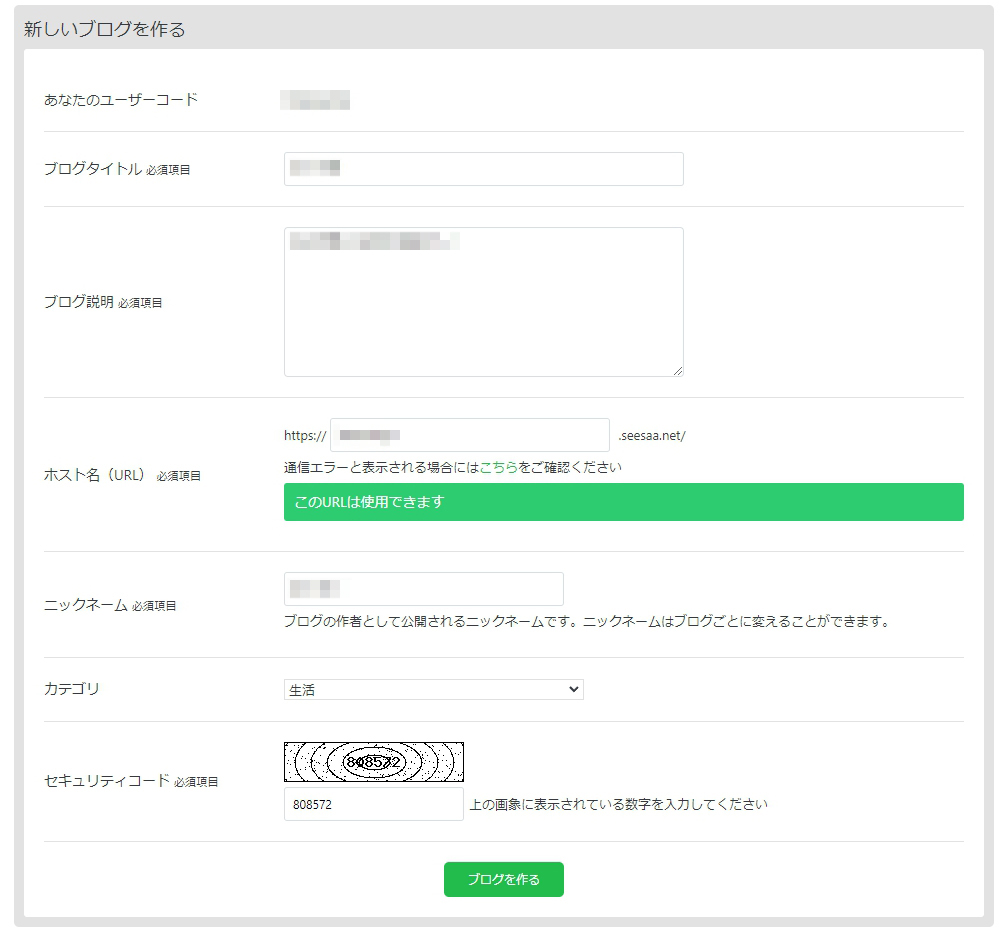
それぞれの入力選択が終わったら
下の「ブログを作る」をクリック
9.この画面が出たらブログ作成完了
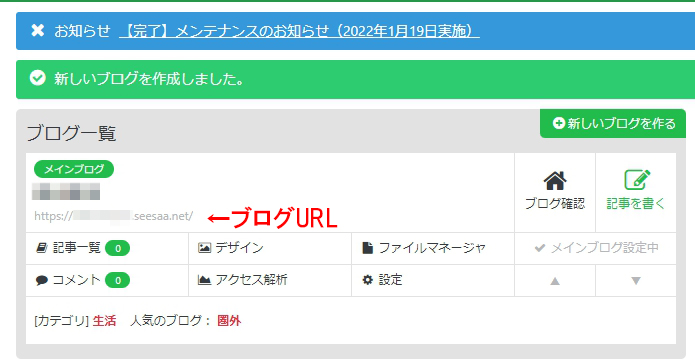
以上です。
>>>進む

戻る<<<

